Na tej stronie znajdziesz instrukcje wyświetlania i weryfikowania adapterów powiązanych ze źródłami reklam.
Wymagania wstępne
Zanim przejdziesz dalej:
- Aby utworzyć konto AdMob, skonfigurować urządzenie testowe, zainicjować pakiet SDK do reklam mobilnych Google i zainstalować najnowszą wersję, wykonaj wszystkie czynności opisane w sekcji Wymagania wstępne.
- Uruchom inspektora reklam.
Możesz wyświetlić listę wszystkich adapterów powiązanych ze źródłami reklam skonfigurowanymi w aplikacji. Aby to zrobić, wykonaj te czynności:
- Na stronie Inspektor reklam kliknij Adaptery.
Rozwiń karty, aby wyświetlić stany inicjowania oraz wersje adaptera i zewnętrznego pakietu SDK.
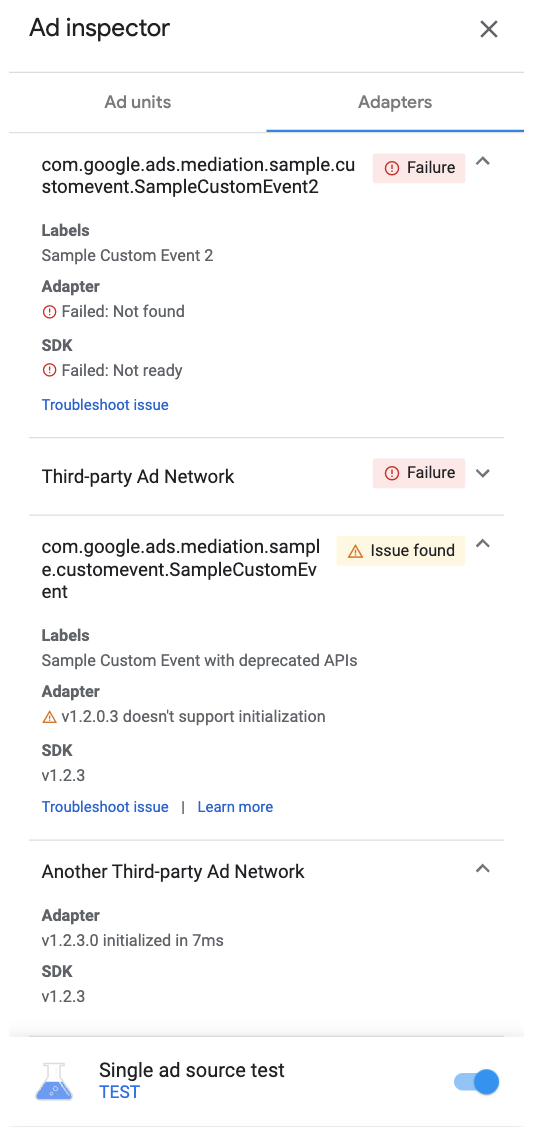
Jeśli adapter nie zostanie znaleziony lub nie uda się go zainicjować, zapoznaj się z artykułem Rozwiązywanie problemów wykrytych za pomocą inspektora reklam.
Wyświetlanie adapterów zdarzeń niestandardowych
Możesz też wyświetlać adaptery zdarzeń niestandardowych. Zdarzenia niestandardowe umożliwiają skonfigurowanie zapośredniczenia kaskadowego w przypadku źródła reklam, które nie jest obsługiwane przez AdMob. Na liście adapterów zdarzenia niestandardowe są rozróżniane na podstawie unikalnych nazw klas. Oprócz nazwy klasy inspektor reklam wyświetla też etykiety przypisane do tych zdarzeń niestandardowych w interfejsie AdMob. Więcej informacji o zdarzeniach niestandardowych znajdziesz w sekcji Konfiguracja.
Wcześniejsze implementacje zdarzeń niestandardowych, np. w wersjach pakietu SDK do reklam mobilnych Google starszych niż 20.0.0, mogą korzystać z wycofanych podklas, które nie obsługują inicjowania i zwracają w inspektorze reklam komunikat Wykryto problem. Jeśli widzisz ostrzeżenie Wykryto problem, a integracja zdarzenia niestandardowego działa zgodnie z oczekiwaniami, sprawdź, czy Twoja aplikacja korzysta z przestarzałego interfejsu, i zastąp go klasą adaptera. Więcej informacji znajdziesz w sekcji
Adapter.
